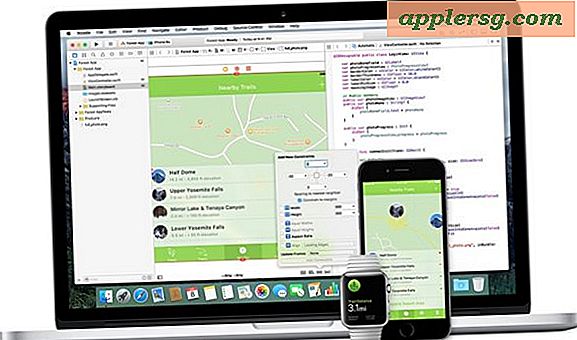Comment faire pour écrire texte exposant et indice dans les pages pour Mac OS X
 La mise en forme du texte en indice et en exposant est couramment utilisée dans le monde des mathématiques et des sciences pour l'écriture de produits chimiques, de formules et d'expressions. L'indice apparaît légèrement plus bas et plus petit que le texte principal, alors que l'exposant apparaît légèrement plus haut et plus petit que le texte principal (comme un exposant, 8 ^ 3).
La mise en forme du texte en indice et en exposant est couramment utilisée dans le monde des mathématiques et des sciences pour l'écriture de produits chimiques, de formules et d'expressions. L'indice apparaît légèrement plus bas et plus petit que le texte principal, alors que l'exposant apparaît légèrement plus haut et plus petit que le texte principal (comme un exposant, 8 ^ 3).
Si vous devez taper des caractères en indice ou en exposant sur un Mac, vous constaterez qu'il suffit d'activer le décalage de ligne de base souhaité dans les applications Pages ou TextEdit dans OS X. Vous pouvez également ajuster le texte décalé de la ligne de base plus bas pour répondre à vos besoins.
Saisie d'un indice et d'un texte en exposant sous Mac OS X
Cela fonctionne à la fois dans l'application Pages et dans l'application TextEdit d'OS X. Alors, soyez dans l'une de ces applications et commencez à taper comme d'habitude, puis, lorsque vous aurez inséré le texte en exposant ou en indice, procédez comme suit:
- Déroulez le menu "Format" et allez dans "Font"
- Sélectionnez le sous-menu "Baseline" et choisissez "Superscript" ou "Subscript"
- Tapez le texte désiré pour être en indice ou en exposant, puis revenez au même menu et choisissez "Utiliser par défaut" pour revenir au texte de base normal

Vous pouvez également utiliser les options "Augmenter" ou "Inférieur" dans le sous-menu Police de référence pour créer un exposant ou un indice plus exagéré, ce qui peut être bénéfique pour certaines polices dont le changement de base est moins évident.
Ce graphique de Wikipédia aide à clarifier les différences entre les deux, indice en haut et indice en bas, à partir de la «ligne de base», qui est le placement par défaut du texte tapé:

L'astuce pour ajuster la base de référence fonctionne de la même manière dans l'application Pages et dans l'application TextEdit de OS X. L'indice et l'exposant sont également pris en charge dans la suite Microsoft Office pour Mac. En parlant de Office, si vous essayez de taper le texte décalé de base dans Pages, puis enregistrez le fichier en tant que fichier .doc Word, vous pouvez rencontrer des problèmes de mise en forme, selon la version de Word et Office utilisée à l'autre extrémité. Dans ce cas, il est préférable de sauvegarder le fichier au format PDF et de l'envoyer à travers les plates-formes. Bien sûr, l'impression des polices en exposant sur du papier physique ne devrait pas être un problème du tout.
Utilisez les raccourcis clavier pour exposant et indice dans l'application Pages
Un moyen préférable de taper rapidement indice et exposant sur le Mac est avec deux raccourcis clavier spécifiques dans l'application Pages.
- Touche texte en exposant : Commande + Ctrl + =
- Touche de texte d'indice : Commande + Ctrl + -
Dans le cas où ce n'était pas clair, c'est Command + Control + Plus pour exposer, et Command + Control + Minus pour indice. Si vous appuyez à nouveau sur la séquence de touches, le texte tapé suivant sera déplacé vers la ligne de base régulière.

Notez que ces séquences de touches sont limitées à Pages par défaut et qu'elles ne sont pas immédiatement disponibles dans TextEdit. Si vous souhaitez ajouter des raccourcis clavier similaires à TextEdit ou à une autre application d'édition de texte de votre choix, vous pouvez le faire via Préférences Système> Claviers> Raccourcis clavier, assurez-vous de sélectionner une séquence de touches qui ne soit pas en conflit avec d'autres.
Une note rapide, en utilisant l'exposant n'est pas nécessaire pour taper le symbole de la température sur le Mac, vous pouvez utiliser une frappe spécifique pour taper le symbole du degré à la place.